
Hfor noen dager siden snakket jeg om kompressorer og i den artikkelen forklarte han hva en kompressor er og hva den er til. Hvis du har lest artikkelen, vil du huske at den nevnte noen veldig kjente kompressorer, men betalte som WinZip o WinRAR og nevnte også to gratis som 7-Zip eller Izarc. Vel, i dag skal vi se hvordan sistnevnte er installert, den Izarc, som er en helt gratis kompressor-dekompressor på spansk.
IZArc er kompatibel med Windows 98 / NT / 2000 / XP / 2003 og Windows Vista. Tidligere var denne kompressoren ikke kompatibel med Windows Vista, men siden IZArc versjon 3.8.1510 det fungerer perfekt i 32-biters versjonen av Vista. Så hvis du har noen av disse operativsystemene installert på datamaskinen din, trenger du ikke å oppfylle flere krav for å kunne bruke IZArc.
SHvis du ennå ikke har bestemt deg for å installere IZArc, vil jeg minne deg på at det er gratis, at du ikke trenger å oppfylle noen ekstra krav til installasjonen, og at det bortsett fra spansk har mer enn 40 tilgjengelige språk. Izarq er en kompressor som hjelper deg med å utføre alle nødvendige komprimeringskomprimeringsoppgaver med filene dine uten å måtte betale en krone. Du kan:
- zip og pakke ut
- opprette filer selvkomprimering (med bare to klikk) for å sende til vennene dine via post, slik at de kan åpne dem uten å måtte ha noen kompressor installert på datamaskinene sine
- dele en fil i flere deler
- bli med filer delt inn i flere biter
- du vil kryptere med et passord komprimerte filer for å beskytte dem mot nysgjerrige øyne
- reparere ødelagte komprimerte filer
- og til og med konvertere filer mellom forskjellige komprimeringsformater
BJeg antar at du allerede er halvt overbevist om dyderne til IZArc. Glem det WinRAR og WinZIP og velkommen din erstatning IZArcHvorfor betale for ett program når et annet gjør det samme gratis? La oss starte med installasjonen av IZArc:
1.) Den første tingen å gjøre er å laste ned programmet. Du har to alternativer, fra Softonic ved å klikke her, eller fra den offisielle nettsiden til IZArc. I begge tilfeller vil vi laste ned den nyeste versjonen av programmet, som for øyeblikket er 3.81.1550. Husk at IZArc er gratis, derfor kan du descargar gratis fra en av disse to sidene og bruk den gratis. Installasjonen vil bli gjort på engelsk, men det er veldig enkelt, og på slutten av installasjonen vil vi kunne sette programmet på språket vi ønsker.
2.) Når vi har lastet ned programmet, klikker vi to ganger på filen, og IZArc-installasjonen begynner. I det første vinduet som vises, ønsker de oss velkommen på engelsk ("Velkommen til IZArc 3.81. ..."). Vi klikker på "Neste>" og vinduet for godkjenning av brukerlisens vises:

Du vet allerede at for å kunne bruke et program må du godta vilkårene som er skapt av dets skaper, så les lisensen (på engelsk), og hvis du godtar det, sjekk alternativet "Jeg godtar avtalen" og klikk deretter på «Neste> ».
3.) Et annet vindu åpnes der du må klikke igjen på «Neste>» og i vinduet som åpnes neste klikk på «Neste>». Du kommer til et vindu med tittelen "Velg flere oppgaver":

Her har du to alternativer. Du kan opprette et ikon i hurtigstartlinjen («Opprett et hurtigstartikon») eller lag et IZArc-ikon på skrivebordet ("Opprett et skrivebordsikon"). Velg alternativene som interesserer deg ved å merke av i den tilsvarende boksen. Klikk deretter på «Neste>» -knappen.
4.) I vinduet som åpnes klikker du på "Installer" og installasjonen begynner. Når den er ferdig, åpnes vinduet for valg av språk. Velg språket du ønsker for IZArk ved å bla med linjen som vises på høyre side av vinduet. Når du har valgt et språk, klikker du på «OK».
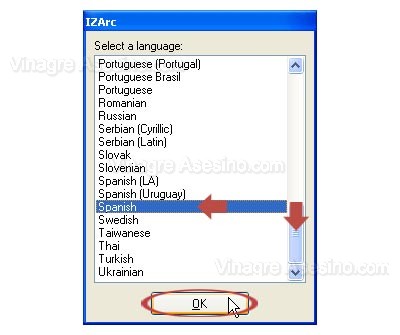
5.) Etter å ha klikket på "OK" åpnes vinduet "Alternativer" automatisk på det valgte språket, hvor du kan gjøre forskjellige endringer i programmets innstillinger. For øyeblikket klikker vi bare på "Godta", og vi fortsetter installasjonen. I en mer avansert håndbok som jeg vil utarbeide om kort tid, vil vi se hva disse alternativene er for og hvordan du konfigurerer programmet.
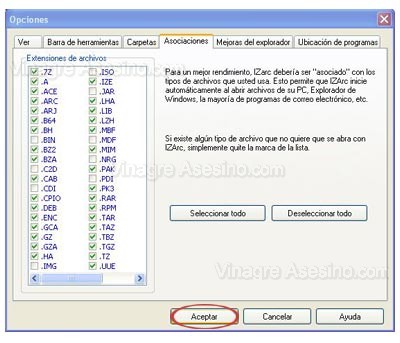
6.) Et siste installasjonsvindu åpnes og informerer oss om at IZArc-installasjonen er fullført. Fjern merket for "Vis hva som er nytt" hvis du ikke vil lese en tekstfil med forbedringene som er introdusert i programmet (det er på engelsk), og klikk på "Fullfør" for å fullføre.
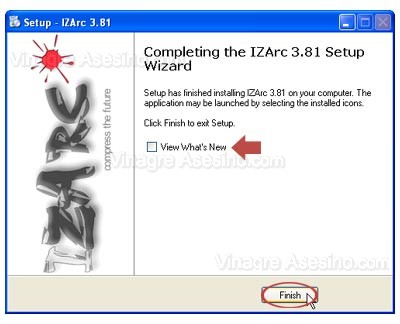
BVel med dette har du allerede fullført installasjonen av denne flotte kompressoren som fungerer som det perfekte gratis alternativet til den betalte WinRAR-kompressoren. Det kan være at når du klikker på "Fullfør" -knappen i det siste vinduet, vil nettleseren din åpne og koble til en seksjon fra den offisielle IZArc-siden der de på engelsk forklarer hvordan man kan gi en frivillig donasjon til skaperne av IZArc. Gi en donasjon hvis du vil, eller bare lukk vinduet.
EJeg håper du får mest mulig ut av dette programmet ved hjelp av denne mini-manualen, vil jeg fullføre opplæringen av konfigurasjon og bruk av IZArc slik at du kan dra nytte av alle funksjonene til denne fantastiske gratis kompressoren. Inntil da vinegary hilsener.
Utmerket artikkel og fremfor alt veldig didaktisk, det har hjulpet meg å bestemme meg for å installere IZArc, jeg har allerede prøvd det og det fungerer fantastisk.
Hei Marvin, takk for dine ord og besøk. Siden til venstre er av programmeringshensyn, hele siden er designet uten tabeller (bortsett fra et par områder) og jeg begynte å forankre til venstre for å gjøre det enkelt når jeg plasserte
En spesielt sur hilsen.
Takk, min favorittmorder. Igjen en nyttig forklaring. Jeg er enig med deg: IZARC er et utmerket alternativ, lei av å måtte fornye glidelåsen eller raren så ofte.
Og til alt dette, og siden det er første gang jeg skriver, gratulerer vi med dette pedagogiske initiativet. Jeg skulle ønske jeg hadde kjent dette nettstedet for snart et år siden, da jeg begynte å tukle med datamaskinen og spesielt å surfe på nettet. Det hadde vært veldig nyttig å ha noen som ikke bare vet, men som uttrykker seg tydelig og svarer med utsøkt utdanning. Chapeau.
Forresten, galning som jeg er, hvorfor har du valgt å presentere siden forankret på venstre side og ikke direkte sentrert?
En stor klem.
Bare ett spørsmål, må jeg avinstallere Winrar for å laste ned Izarc? Tusen takk
Ingen papino, du kan ha både installert og bruke hver når du vil.
Takk menn, men du kunne ha gjort det litt mer komplett, jeg vet ikke hvordan jeg skal kryptere, korrigere, teste komprimerte filer, en hilsen menn ...
Alt kommer i god tid Queni 😉
veiledning om hvordan du dekomprimerer en fil med filtypen. gz ber meg om volum id 0 og ber meg deretter om volum id -1 ojsal kan hjelpe meg ... takk
Venn problemet du har er at du mangler deler av filen. Før du har dem alle, vil du ikke kunne dekomprimere.
hei hilsen til deg mine beste ønsker. hei, må jeg avinstallere den gamle kompressoren min, eller gjør den det samme?
Du kan ha begge kompressorene installert samtidig, og ingenting skjer. Men hvis du bare vil ha en, må du avinstallere den andre selv.
For en god side, jeg hadde ikke funnet den før, tror jeg
Veldig gode stemninger fra deg for å introdusere det for oss, og det er fra -
stor hjelp fordi du forklarer det på en slik måte at det er veldig -
forståelig, jeg vil være på utkikk etter veiledningene dine.
Hei, jeg installerte det programmet som du sier her izarc, men når jeg laster ned flere filmer i .RAR-format, lar det meg ikke åpne dem med dette programmet, og jeg vet ikke hvorfor jeg får en feil, jeg har prøvd med 4 forskjellige filmer og jeg kan ikke dekomprimere dem. Andre mennesker HVIS det fungerer bra for dem, og de pakker dem ut, men med winrar. Hjelp meg, gi meg et trinnvis eksempel på hvordan du pakker ut det eller noen gratis betaling der det er bedre forklart.
Hører du hvordan jeg kan komprimere en fil i dette programmet! ????
Takk, du hjalp meg, jeg håper du kan hjelpe meg igjen
Takk!
fordi de ikke forklarer den samme prosedyren f.eks
Hei, jeg er glad du la denne siden, jeg har nettopp lastet den ned og jeg håper at denne dekompressoren er enklere å bruke enn win rar eller win zip fordi jeg ikke forstår dem
De er dårer for å heise det, jeg hadde ikke med meg noe og ikonene kommer ikke ut
psss dette litt rart nettet forsto ikke loc
hva sa han
men kampen de kjørte, men den ble aldri løslatt, de tjener ikke til å gjøre dette mot deg
HHoLA !! Tusen takk !! hvert trinn er super enyendible og til stor hjelp !!! tusen takk caapo !!!
Eddik, det er et bra program, men hvis jeg har winrar installert, har jeg lov til å installere det, ellers har jeg et problem på harddisken min, takk
diskulpen Jeg har et problem! Jeg kan ikke pakke ut en film som går ned i 8 deler! det forteller meg volum-id 0! Jeg vil sette pris på km-hjelp !!